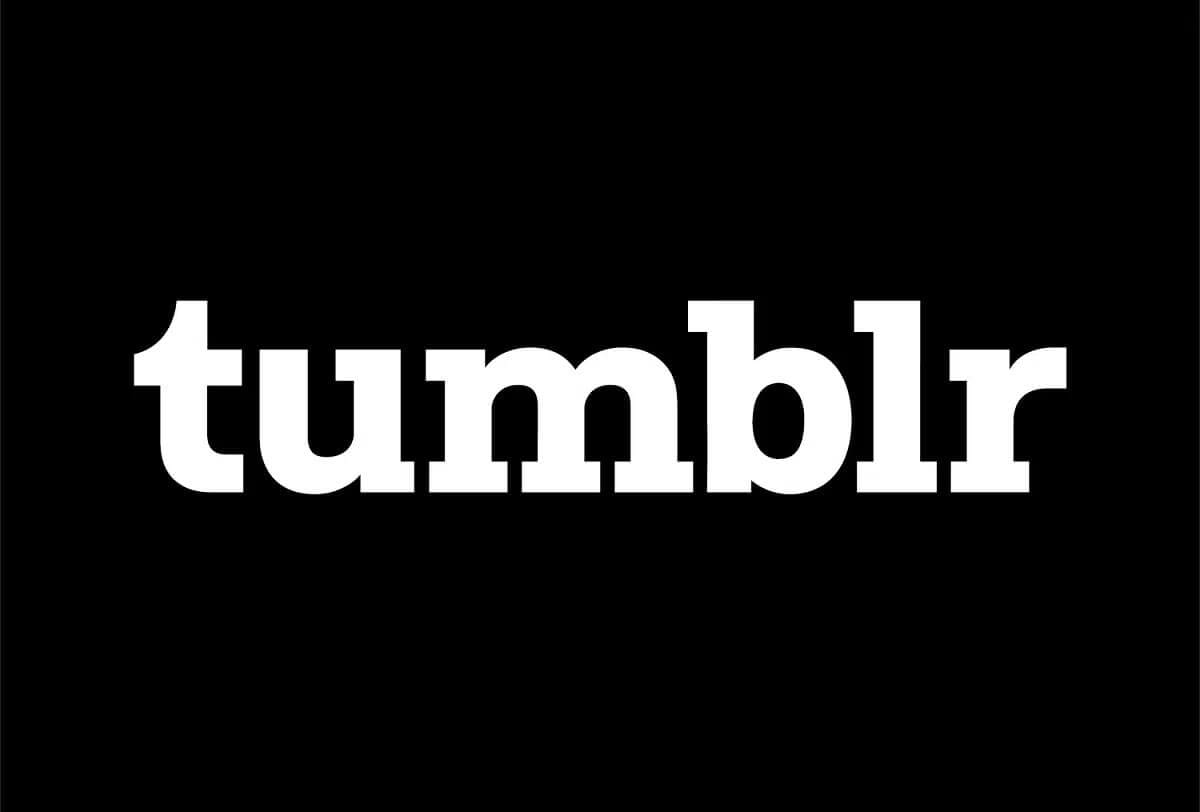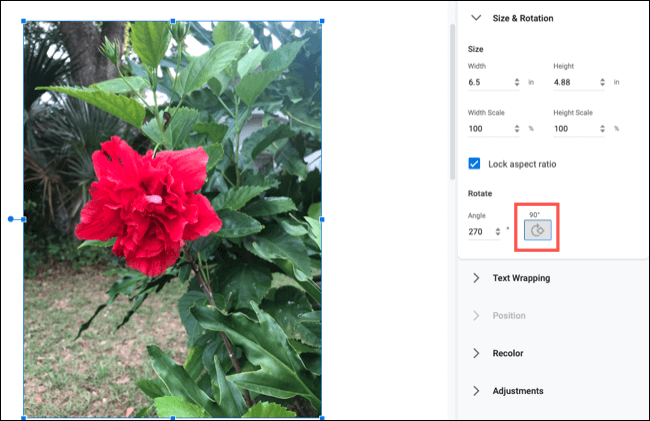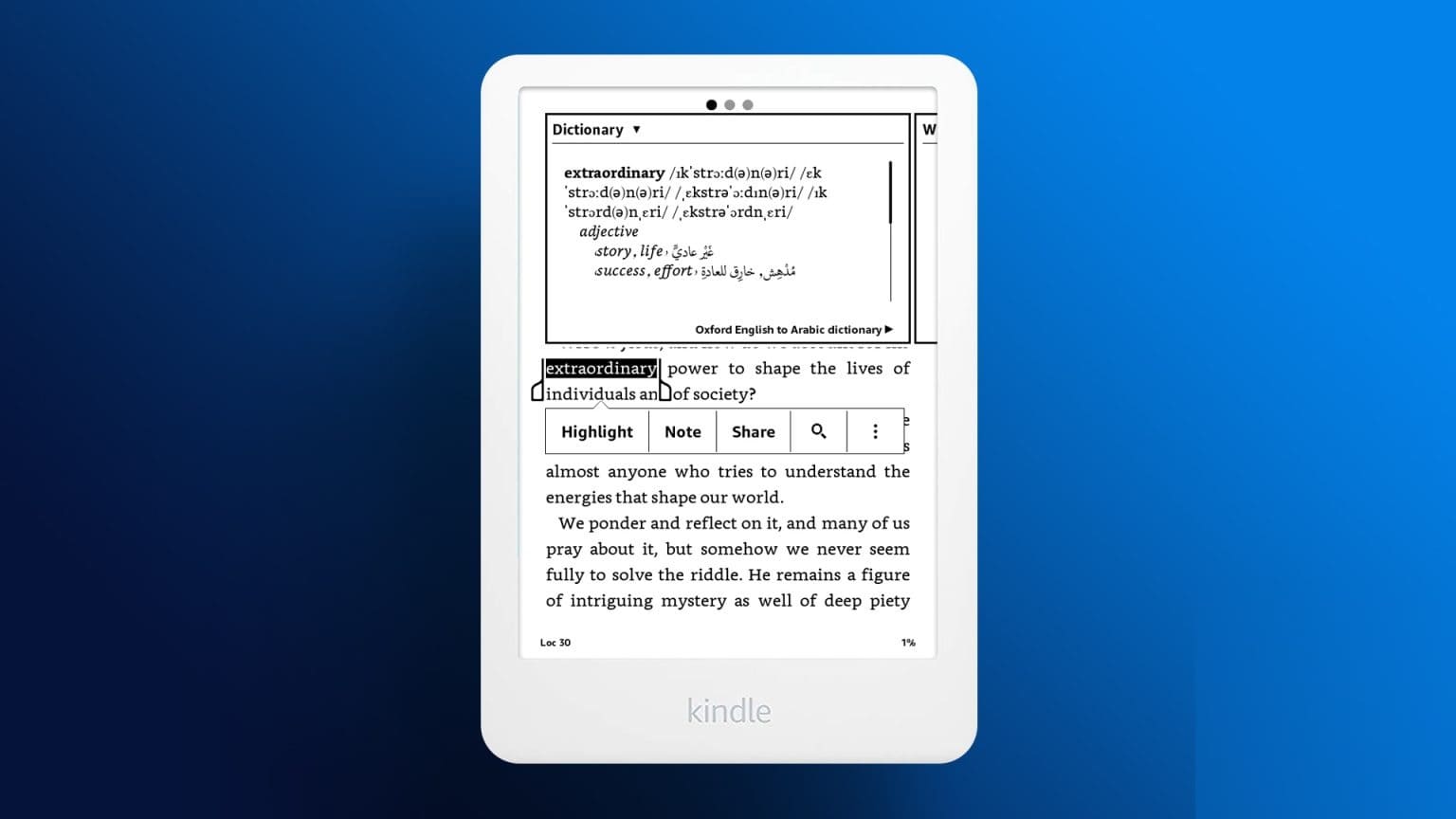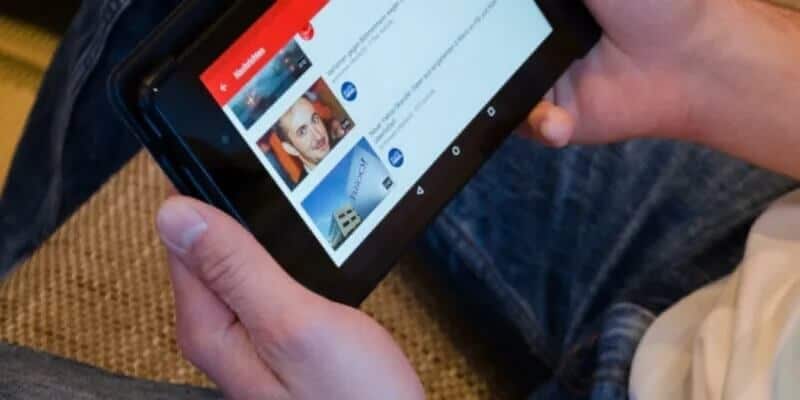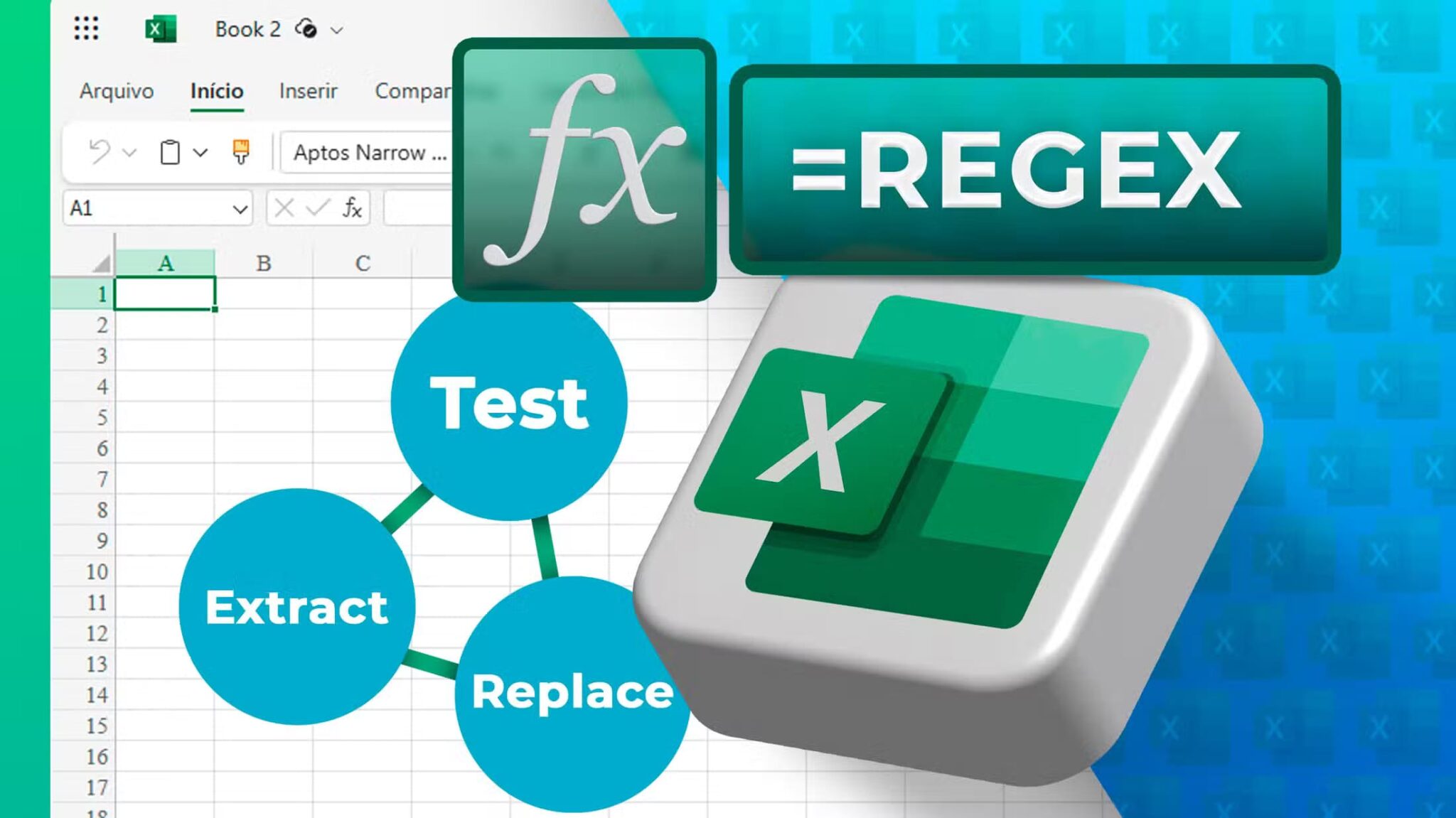Google Chrome, любимый многими веб-браузер, включает в себя менеджер паролей, который можно использовать для автозаполнения и автоподсказок. Хотя менеджер паролей Chrome удобен, вам стоит рассмотреть сторонние менеджеры паролей, поскольку Chrome может быть не самым безопасным. В этой статье мы расскажем, как экспортировать сохранённые пароли из Google Chrome в любой менеджер паролей по вашему выбору.
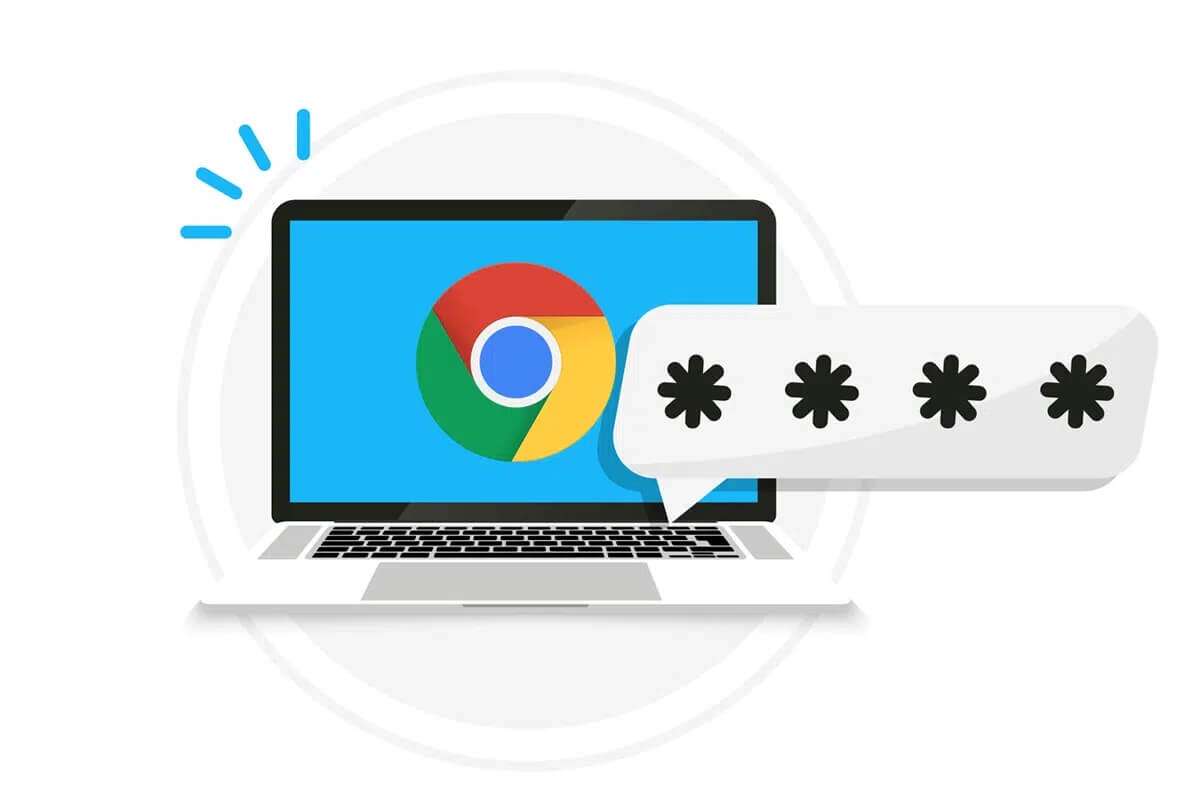
Как экспортировать сохраненные пароли из Google Chrome
При экспорте паролей из Google они сохраняются в формате CSV. Преимущества CSV-файла:
- Этот файл затем можно использовать для отслеживания всех ваших паролей.
- Кроме того, их можно легко импортировать в альтернативные менеджеры паролей.
Поэтому экспорт сохраненных паролей из Google Chrome — быстрый и несложный процесс.
ملاحظة: Для экспорта паролей вам необходимо войти в свою учетную запись Google, используя профиль браузера.
Чтобы экспортировать пароли, выполните следующие действия. Google Chrome:
1. Включите Google Chrome.
2. Щелкните на три вертикальные точки В правом углу окна.
3. Здесь нажмите на «настройкииз появившегося меню.
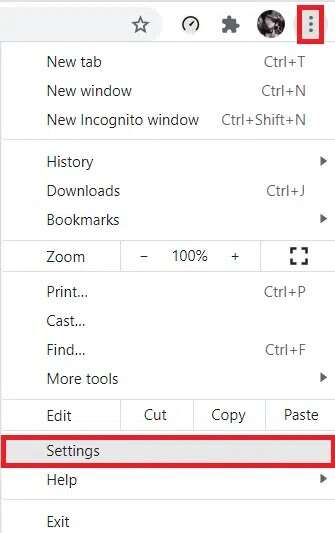
4. В разделе «Вкладка»Настройки", Нажмите"АвтозаполнениеНа правой панели нажмите напаролиС правой стороны.
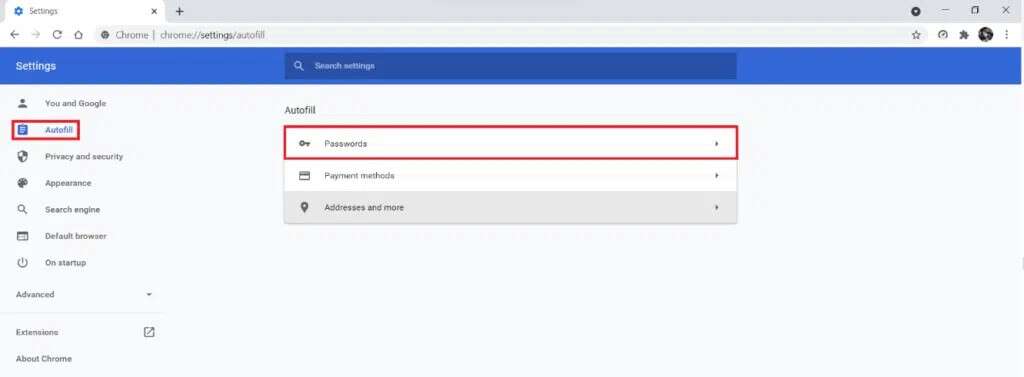
5. Затем нажмите на значок с тремя вертикальными точками, чтобыСохраненные пароли , как показано.

6. Выберите опцию Экспорт. пароли ..., как показано ниже.

7. Снова нажмите на Экспорт паролей …кнопку в появившемся всплывающем окне.
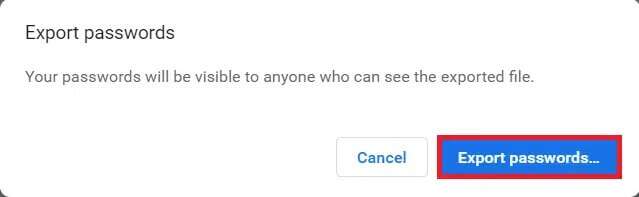
8. Введите код PIN-код Специфический для системы Windows На странице «Безопасность Windows», как показано.
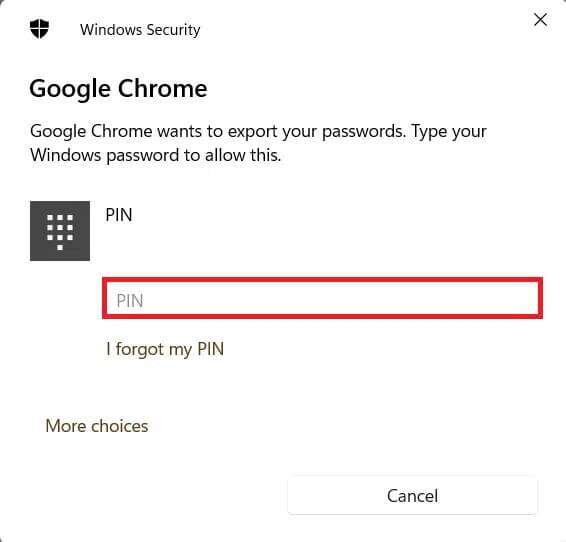
9. Теперь выберите желаемое место. спасти Файл в нем и нажмите спасти.
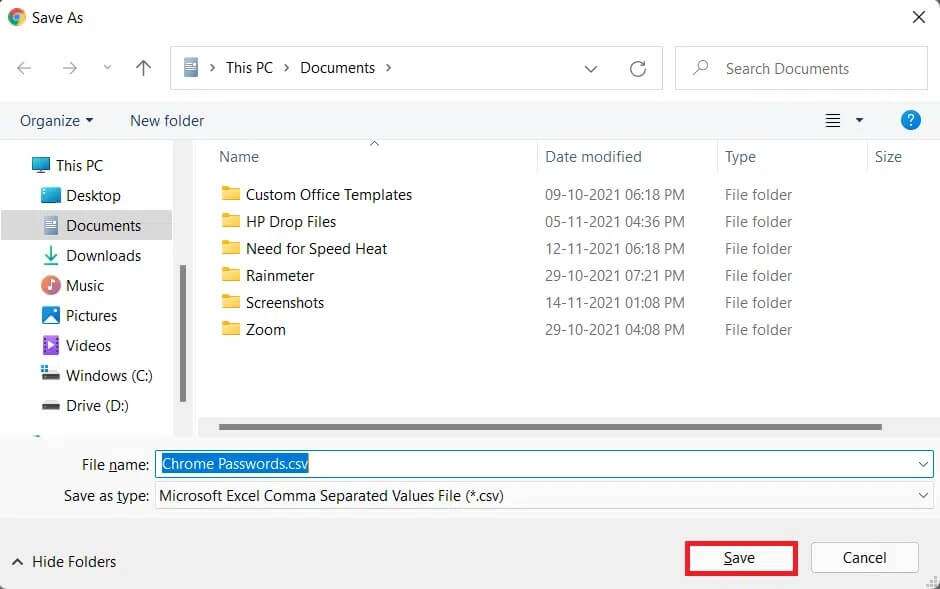
Вот как можно экспортировать сохраненные пароли из Google Chrome.
Как импортировать пароли в альтернативный браузер
Чтобы импортировать пароли в выбранный вами веб-браузер, выполните следующие действия:
1. Откройте веб-браузер, в который вы хотите импортировать пароли.
ملاحظة: В качестве примера мы использовали Opera Mini. Параметры и меню могут различаться в зависимости от вашего браузера.
2. Нажмите на значок шестеренки, чтобы открыть. настройки браузер.
3. Здесь выберите Расширенное меню на правой панели.
4. Прокрутите вниз и коснитесь опции "передовой" С правой стороны, чтобы развернуть его.
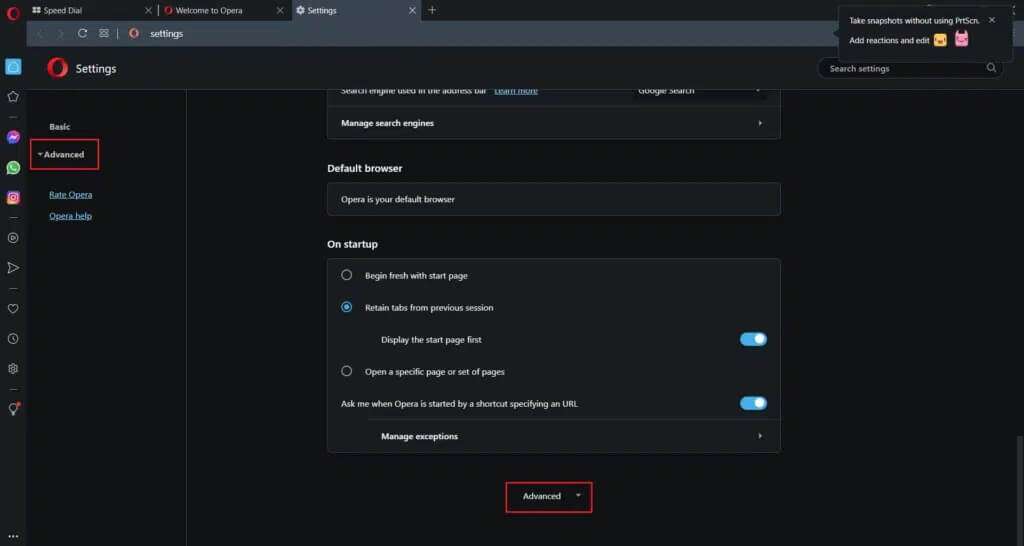
5. в Раздел автозаполнения , Нажмите пароли Как показано.
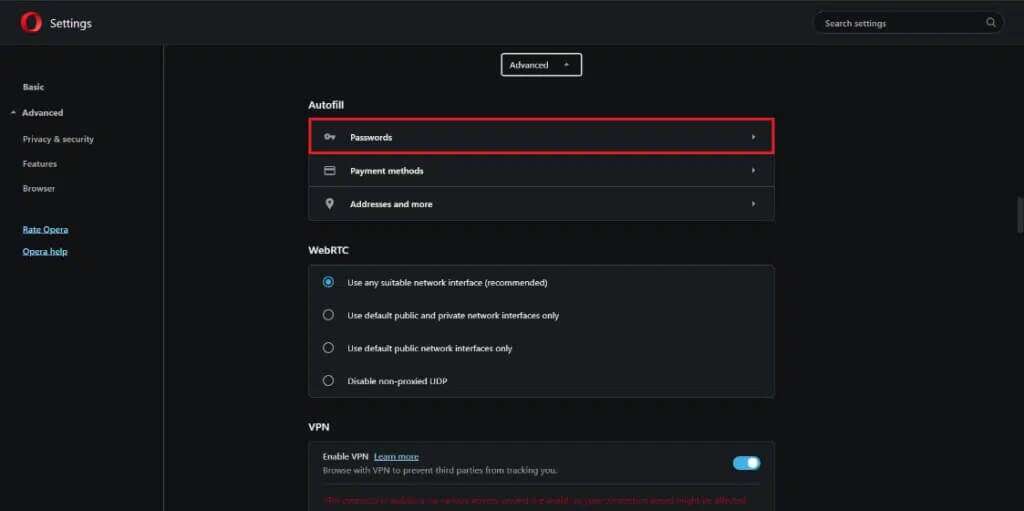
6. Затем нажмите на три вертикальные точки для опции Сохраненные пароли.

7. Щелкните Импортировать , как показано.

8. Выберите CSV-файл паролей Chrome, который вы ранее экспортировали из Google Chrome. Затем нажмите «Открыть».
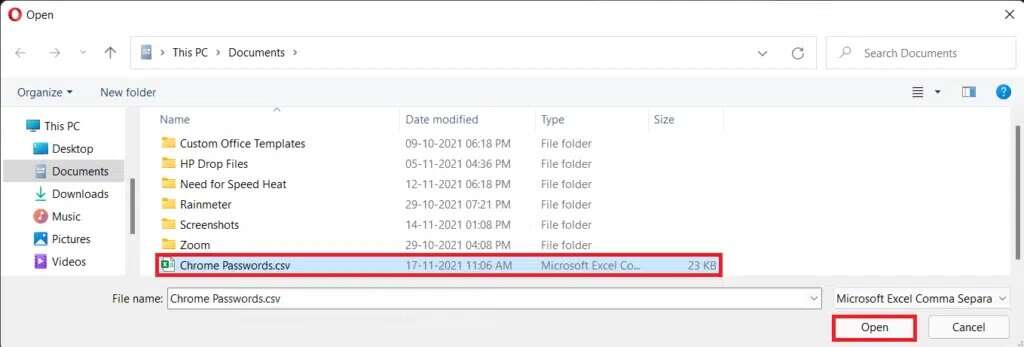
Совет от профессионала: Рекомендуется удалить файл passwords.csv, так как любой, кто имеет доступ к вашему компьютеру, может легко использовать его для доступа к вашим учетным записям.
Надеемся, вы научились экспортировать сохранённые пароли из Google Chrome и импортировать их в другой браузер. Не стесняйтесь делиться своими предложениями и вопросами в комментариях ниже. Нам будет интересно узнать, какие темы вы хотели бы рассмотреть в дальнейшем.